投稿日:2025年10月11日
Chiba WordPress Meetup 10月の会 では、「手動バックアップと復元」についてLT(ライトニングトーク)を行う予定です。
バックアップといえば、All-in-One WP Migration and Backup が有名で、これまでもミートアップでたびたび話題に上がっています。
私は詳しく触ったことはありませんが、無料版には容量制限があり、大容量のデータを扱う場合は有料プランが必要になるようです。
一方、私は普段から FTPを使って手動でバックアップ を取っています。
また、これまでに、この方法でサーバーの移転作業も数回行いました。
今回は、そうした経験を踏まえて、手動でのバックアップと復元の方法 について、実際に復元できる手順をローカル環境で再現しながら説明します。
▼現在休止中の自家焙煎コーヒーショップ mill beans coffee サイトをバックアップします。
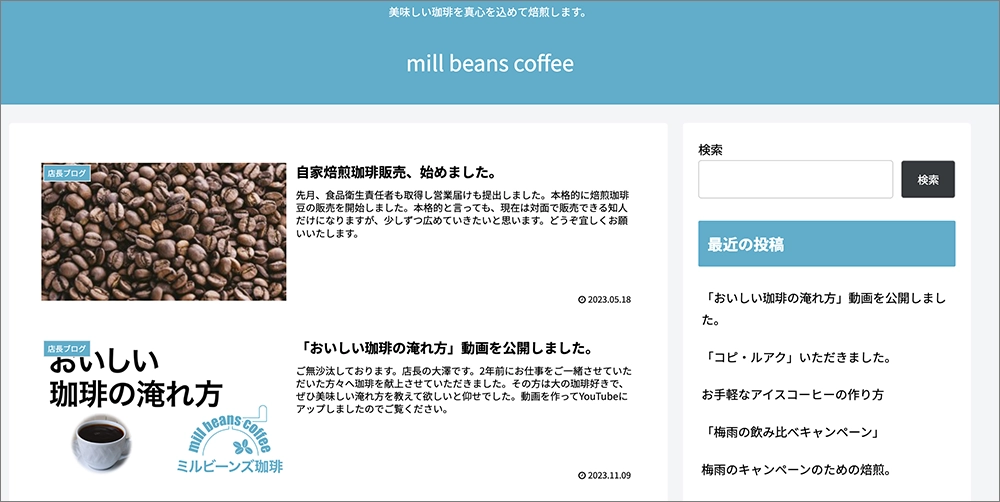
目次
「WordPress自体」のバックアップ データベースのバックアップ 復元の準備 データベースの構築 データベースの作成 sqlのインポート URLの変更 wp-config.phpの記述変更 リンク先の調整「WordPress自体」のバックアップ
「WordPress自体」のバックアップを取ります。
「WordPress自体」とは、 WordPressを構成しているPHPのコアファイルやテーマ、プラグイン、画像などを格納している「システム本体」のことを指します。
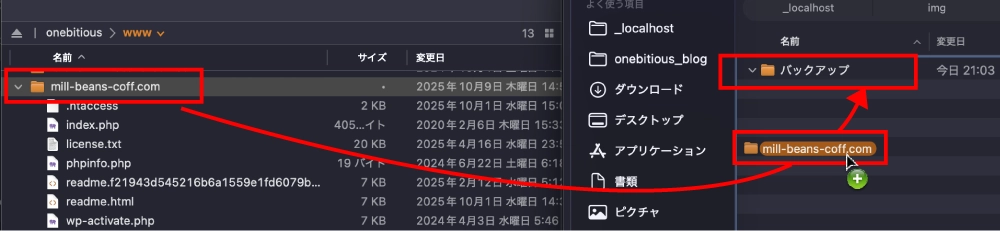
▲「WordPress自体」のバックアップ。
FTPで任意の保存先へコピーします。
これだけです。
データベースのバックアップ
データベースとは、 投稿記事や固定ページの内容、コメント、ユーザー情報、各種設定など、サイトの「中身のデータ」を保存している場所のことです。
MySQLや MariaDBというデータベース管理システムを使用しており、すべての情報はテーブル(表)という単位で整理されています。
本番環境のphpMyAdminにログインします。
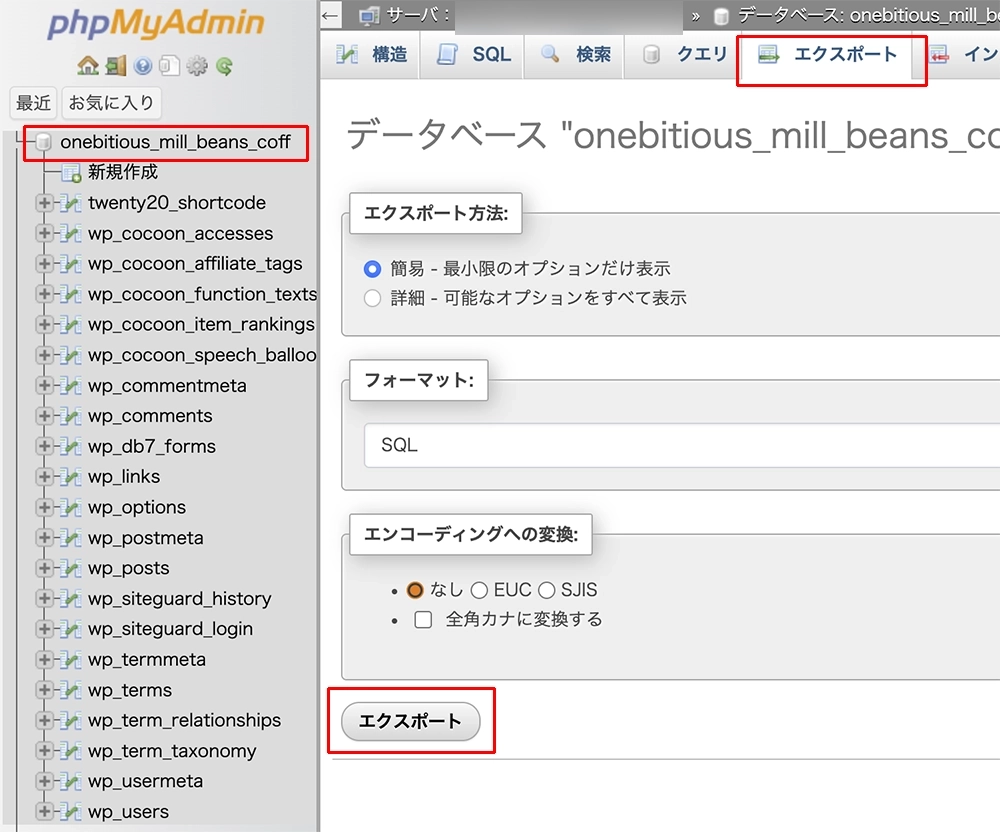
▲対象のデータベースを選択し、エクスポート タブからエクスポートをクリック。任意の場所に保存(エクスポート)します。
設定はデフォルトで構いません。
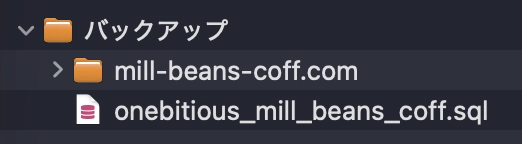
▲sqlファイルとして保存されます。
これで、WordPressとデータベースのバックアップができました。
復元の準備
今回はローカル環境に復元します。
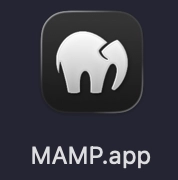
▲MAMPを使います。
MAMPについては以下の過去記事を参考にしてください。
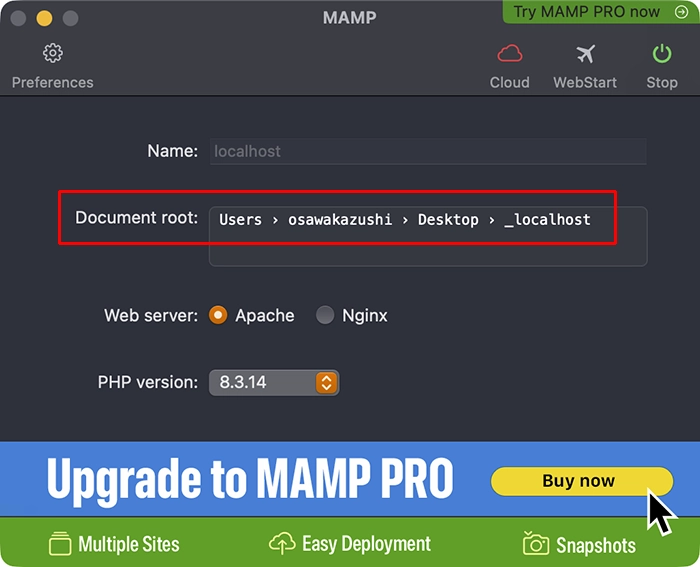
▲Document rootに表示されているのがサーバー起動するディレクトリになります。
このディレクトリに、先ほどバックアップしたWordPressを配置します。
データベースの構築
復元するローカル環境のデータベースの構築を行います。
データベースの作成
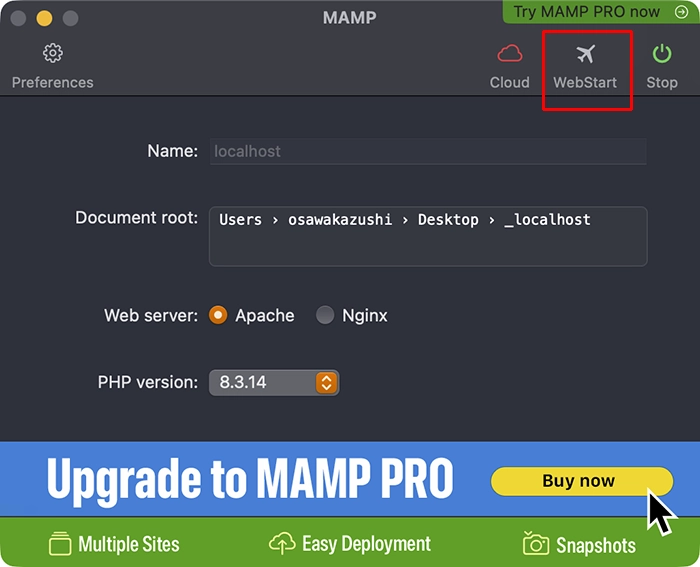
▲MAMPの右上のWebStartをクリックします。
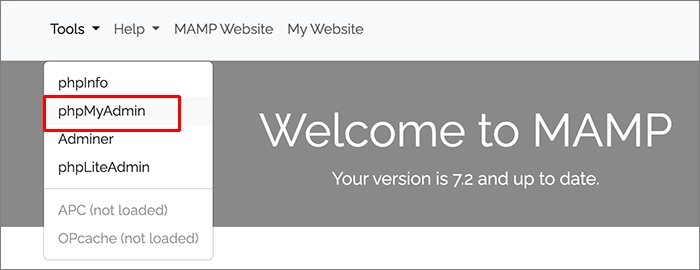
▲ブラウザで開くのでToolsからphpMyAdminを選択します。
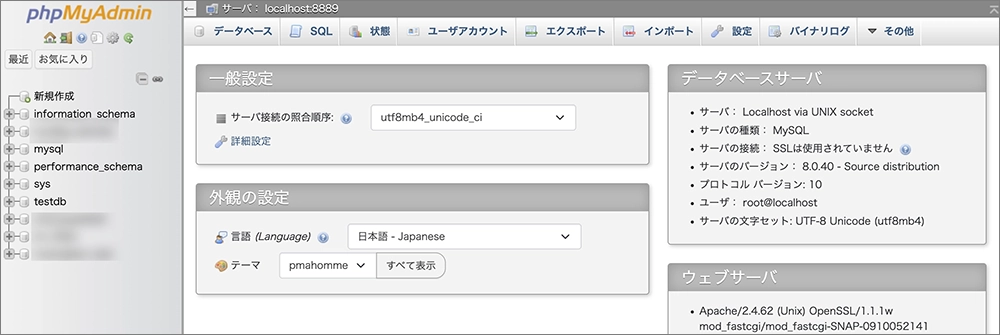
▲ローカル環境のphpMyAdminが開きます。
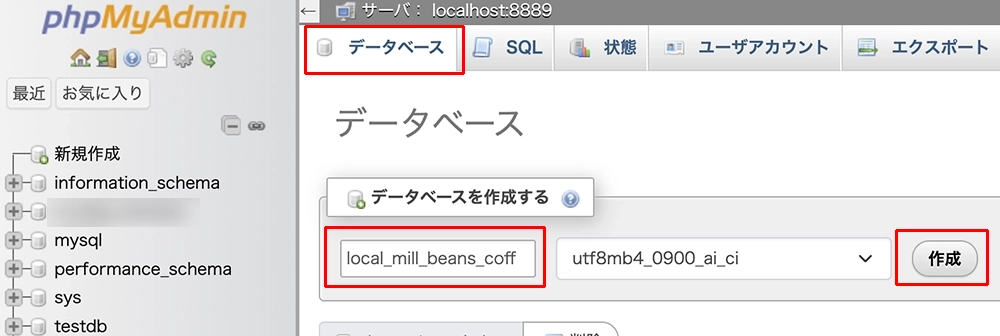
▲データベースを作成します。
データベース タブをクリックしデータベース名を入力、作成をクリックします。
中央のプルダウンは言語に関する設定です。
このまま進行します。
sqlのインポート
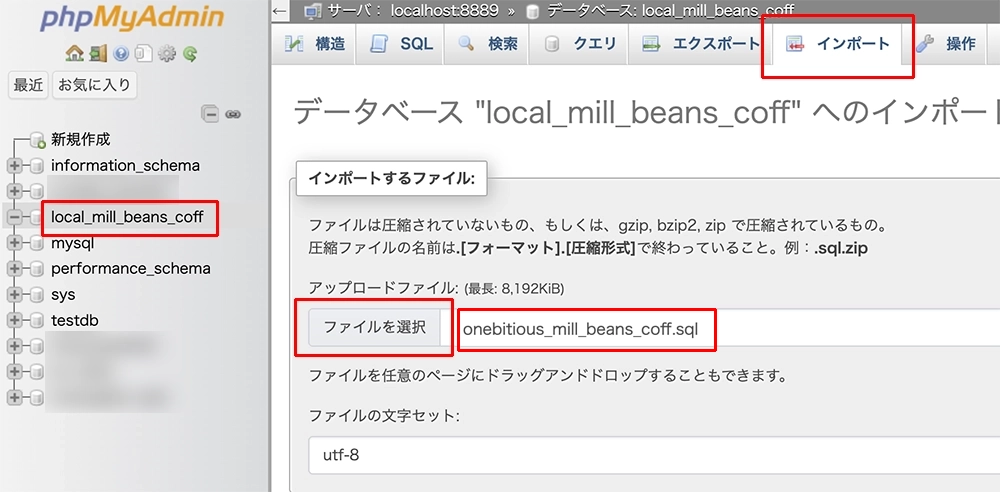
▲左側に作成したデータベースが表示されます。選択し、インポート タブをクリック。
ファイルを選択 をクリックし先ほどのバックアップしたsqlファイルを選択します。
最下部までスクロールし  ボタンをクリックします。
ボタンをクリックします。
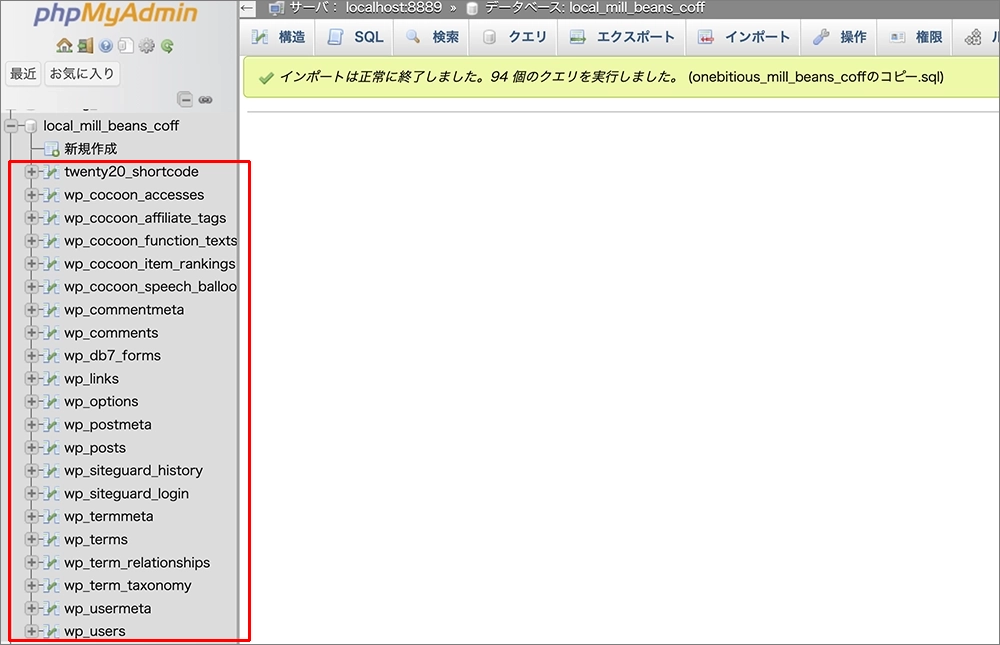
▲データベースにテーブルが追加されました。
URLの変更
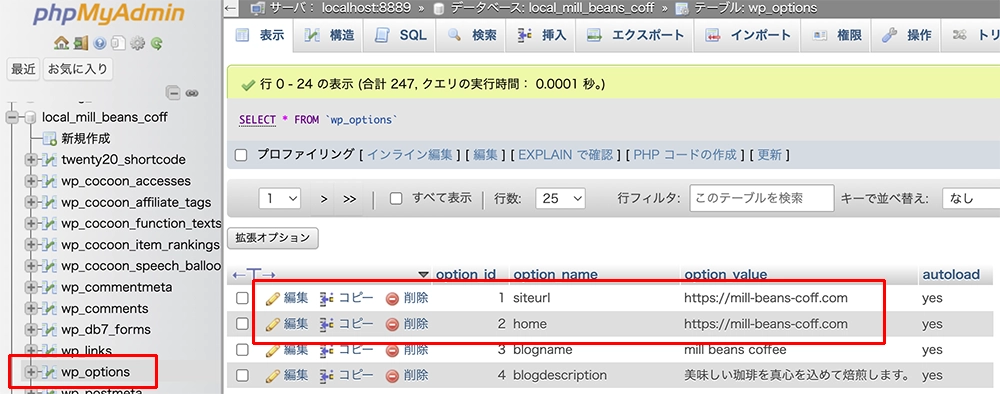
▲テーブル wp-options を選択。
siteurl と home を編集します。

▲siteurl と home 共に、ローカル環境で表示するURLを記述し実行をクリックします。
データベースの作成はここまでです。
wp-config.phpの記述変更
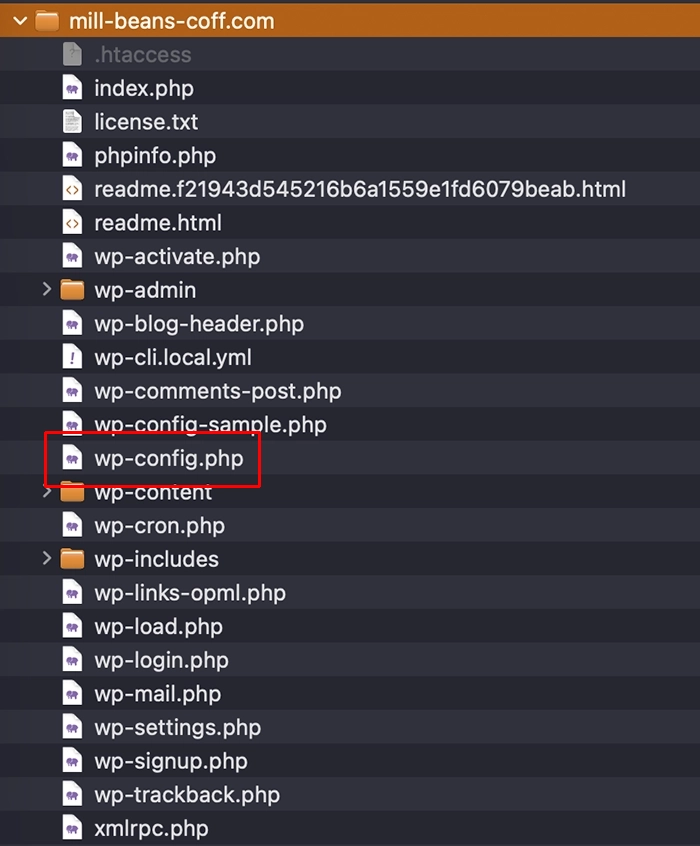
▲WordPress直下のwp-config.phpを編集します。
wp-config.phpは接続するデータベースなどの設定をするファイルです。
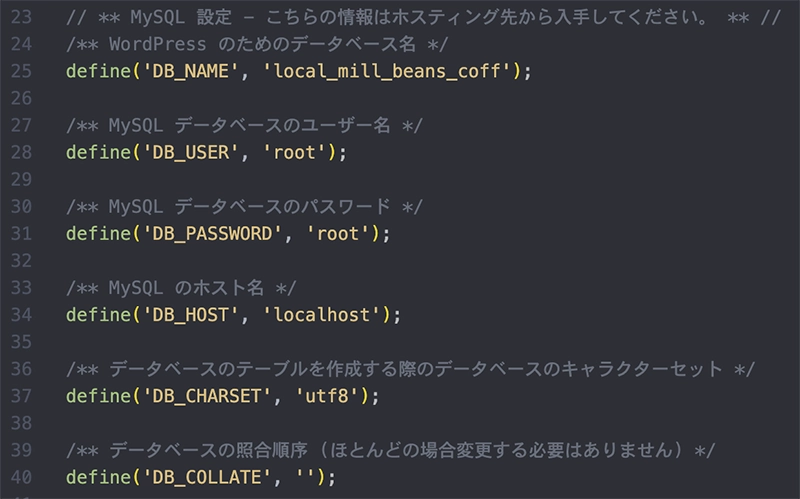
▲25行目以降、上図の様に書き換えます。

▲84行目、trueにしておきます。
上手く表示できない場合にエラーを表示します。
原因を特定するのに重宝します。
正しく表示されたらfalseに戻しましょう。
これで準備完了です。
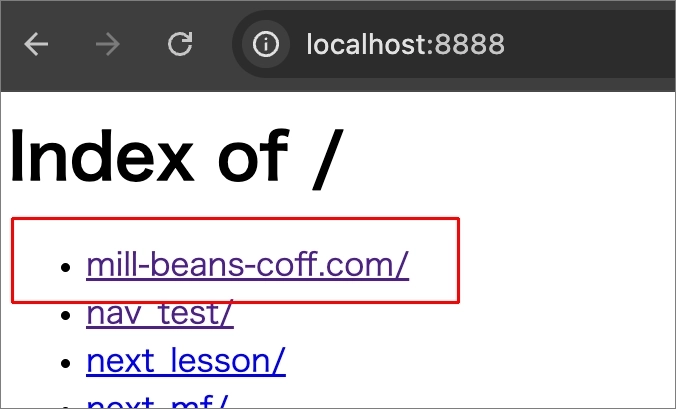
▲localhostのサイトにアクセスします。
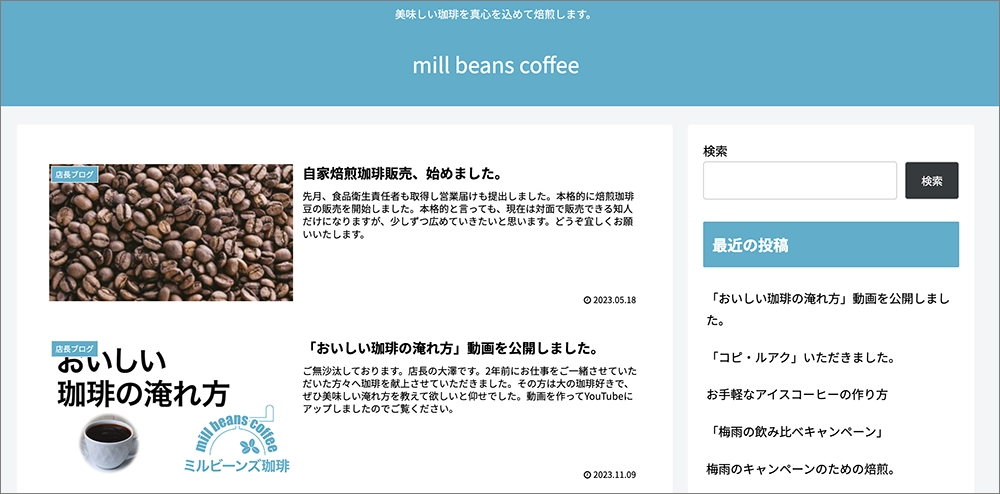
▲ローカル環境で復元できました。
続いて管理画面にログインしてみます。
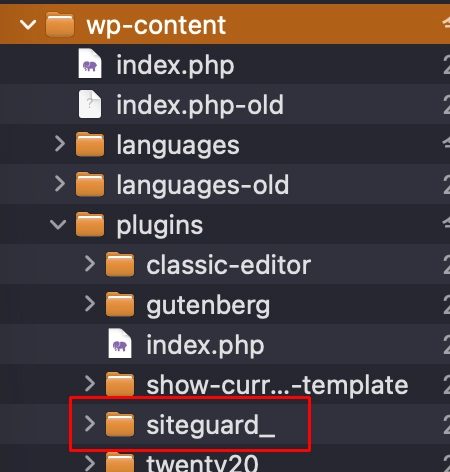
▲ログインURLをsiteGuard でカスタマイズしている場合、アクセスできません。
リネームして一時的に無効化します。
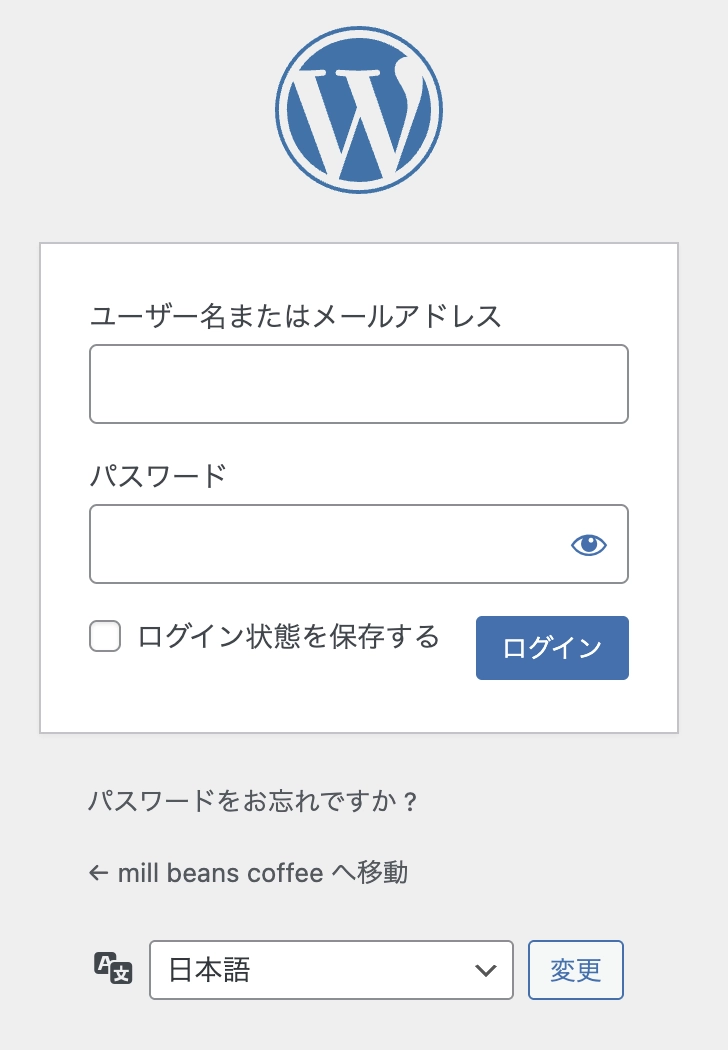
▲URLにwp-login.phpでアクセスできます。
上でリネームしたsiteGuardを戻し、再度siteGuardの設定を行います。
リンク先の調整
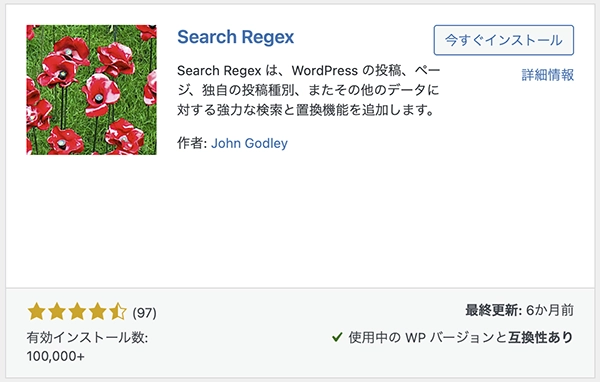
▲サイト内リンクをフルパスで設定している場合、環境が変わるとエラーになります。
プラグイン Search Regex の一括検索置換で変更します。
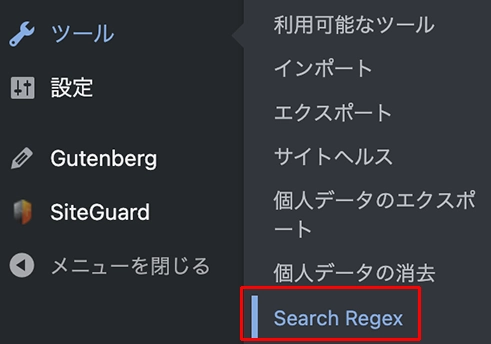
▲インストール、有効化すると ツールに表示されます。
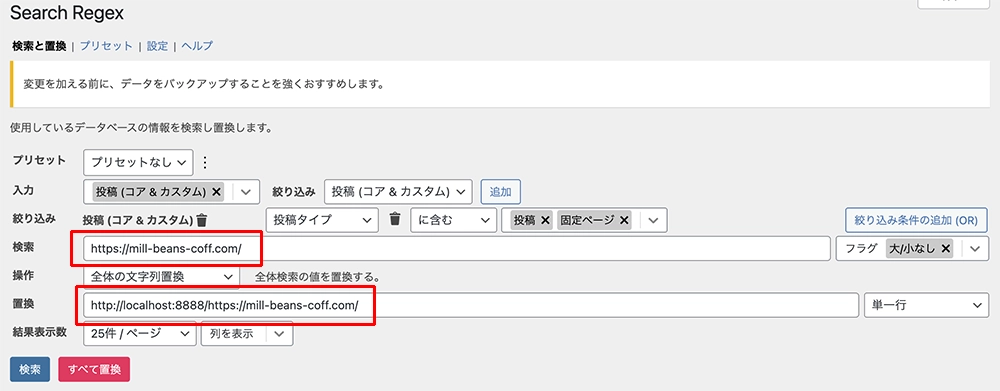
▲検索、置換にそれぞれ入力し、最後に すべて置換 をクリックします。
以前、マルウェアの被害に遭ったことがありますが、バックアップしていたデータのおかげで無事に復旧することができました。
バックアップはマルウェア対策だけでなく、誤ってデータを削除してしまった場合にも大いに役立ちます。
WordPressのデータはもちろん、パソコン内のファイルや思い出の写真など、失うと取り返しのつかないものも多くあります。
そのため、日頃から定期的にバックアップを行うことが大切です。
できれば、外付けハードディスクなどを2台用意して二重にバックアップを取ると、より安全性が高まります。
最後まで読んでいただき、ありがとうございました。



